
Обработка данных в Excel
(Все примеры этого раздела можно посмотреть в прилагаемом excel-шаблоне.)
В файле Excelнеобходимо как минимум два листа – «Данные» и «Оперативка». Первый будет служить приёмником данных изOutlookи содержать автофильтр для быстрого поиска необходимой финансовой операции, второй – содержать формулы и различного вида расчёты для отслеживания состояния финансового потока. В вышеописанном табличном представлении встреч вOutlookвыделяем все встречи, и простым «скопировать – вставить» переносим на лист «Данные» вExcel(рисунок 8).

Автофильтр служит быстрому поиску информации с помощью задания определённых условий отбора строк из списка. Устанавливается таким образом: выделяется ячейка «A1» и в меню выбираем последовательно «Данные», «Фильтр», «Автофильтр». Условия можно задавать, выбрав кнопку со стрелкой вниз. Например выбрать все суммы, превышающие 200 рублей, или все поступления на счёт «Нал1». Рисунок 9.
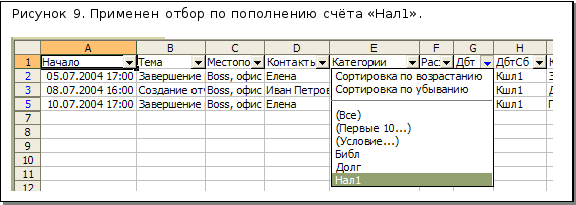
Автофильтр удобно использовать для быстрого поиска в Excel, но более гибкий фильтр можно настроить непосредственно вOutlook, создав несколько табличных представлений с необходимыми установками отбора. На рисунке 10 показано представление «Финн:Долг|ИвИП»: критерий отбора «все категории содержащие «Долг|ИвИП». Данный вид можно перенести в специальный листExcelшаблона, например с названием «Долговые с Ивановым ИП». На данном листе будут записаны формулы вычисляющие результат после переноса данных табличного представления.

Важно отметить, что Автофильтр при копировании данных необходимо отключать для корректного выполнения операции.
На листе «Оперативка» и других вспомогательных листах основной формулой по выборке определённым образом данных с листа «Данные» будет «СУММАЕСЛИ». Она суммирует ячейки, отвечающих определённым условиям. В условиях возможно использование подстановочных знаков таких как «*», «?», «>» и т.п. Более полную информацию можно почерпнуть из справки Excel.

Также можно создавать листы Excelдля каждого отдельно взятого счёта, субсчёта. Далее всё зависит от Вашего желания поразмышлять над текущем состоянием Ваших дел с помощью каких-либо специальных расчётов, либо же ещё раз удостоверившись в совпадении суммы вExcelс реальной, пойти выпить стаканчик виноградного сока из охлажденной бутылочки!
Для окончательного закрепления вышесказанного приведу несколько примеров с «индикаторами» текущего состояния дел и выполнения установленных правил формирования финансовых потоков (допустим, установленных приказом по корпорации «Я»).
Пример 1. Постройка дома
Выберем все проводки связанные с постройкой дома.
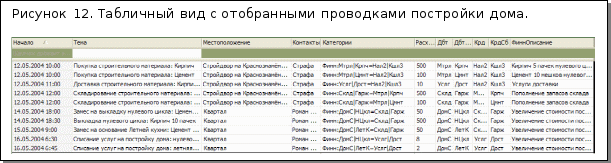
Перенесём их в заранее подготовленный лист «Дом Стройка». И подведём итоги. На листе Excel(рис. 13) индикаторы обозначены примечаниями, в которых раскрывается смысл расчетов.

В данном примере видно, что удалось построить больше, чем планировалось, но за счёт привлечения дополнительных денежных средств, а не путём рационального использования складских запасов.
(Более крупно и «читабельно» см. примеры в прилагаемом excel-шаблоне.)
Пример 2. Выполнение «правила 3-х кошельков»
Для установления относительной финансовой независимости (конечно же, многое в этом мире преходяще, но на Бога рассчитывай, а сам не плошай) введём систему 3-х кошельков, упомянутую в начале статьи. Конечно же, будем отслеживать план/факт пополнения всех трёх.
Выберем все проводки перевода, пополнения 3-х кошельков. Допустим этими кошельками будут: «Нлчн|Кшл2» - наличные в сейфе (дома), «ПлКт|Виз4» - пластиковая карта Visa(4 – номер, присвоенный нами в целях идентификации) и «Банк|СБ37» - счёт в Сбербанке (допустим за номером 37). На рисунке 14 приведена выборкаOutlook «Встреч».
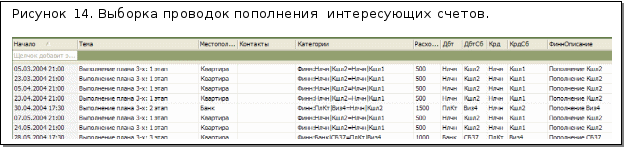
Как и в первом примере создадим новый лист «Выполнение правила 3-х» и заполним его формулами и графиками. Рисунок 15.
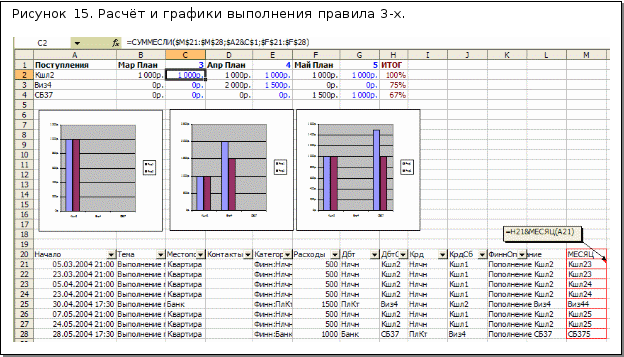
В данном случае пополнение сейфа происходило по плану, тогда как перевод наличности на пластиковую карту и счёт в Сбербанке выполнено лишь на 75% и 66% соответственно! Есть повод пересмотреть расходы либо план пополнения безналичных счетов.
В заключение хотелось бы отметить незатронутую тему планирования, основанного на связи финансового учёта с задачами Outlook. Методика аналогична приведённой в статье, с одним лишь отличием: Outlook «Встречи» – это жёстко спланированное мероприятие (обычно – встреча в прошлом), тогда как Outlook «Задачи» – гибкое (относительно установленных сроков) планирование, или по глоссарию ТМ – мягкая задача . Конечно же большое развитие может получить тема прогнозирования на статистике полученного учёта. Получим финансовое проектирование – ещё один инструмент развития корпорации «Я – личность!».
PS: Немного ТМ учёта. Статья родилась благодаря чудесному форуму ТМ, его участникам (т.е. Вам, дорогие соратники) и, конечно же, создателю сайта «Организация времени» Глебу Архангельскому. Ростки мыслей вместе с горшочками наработок были высеяны из личных теплиц в плодородную почву форума 10 августа 2004 года, вызревали в обсуждении и переписке 20 дней, и на 30-й дали урожай в виде данной статьи! Если есть вопросы, то с удовольствием постараюсь ответить на них на форуме в ветке Личная бухгалтерия.
© Андрей Екатеренчук, август 2004 г. Контакт:areugos@bk.ru. Редактура – Глеб Архангельский,info@improvement.ru
Статья написана специально для Improvement.ru. Адрес документа на сайте:http://www.improvement.ru/zametki/buhgalt/
Допускается без дополнительного согласования с автором публикация в бесплатных интернет-изданиях, при сохранении целостности текста, включая настоящее уведомление, и работающих гиперссылок. Публикация в платных интернет-изданиях и бумажных СМИ требует согласования с автором.
